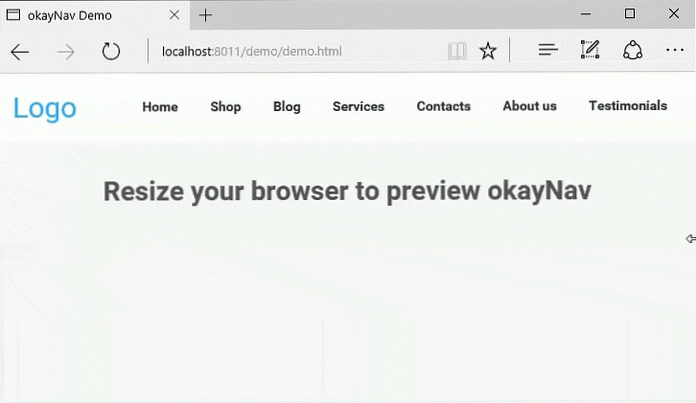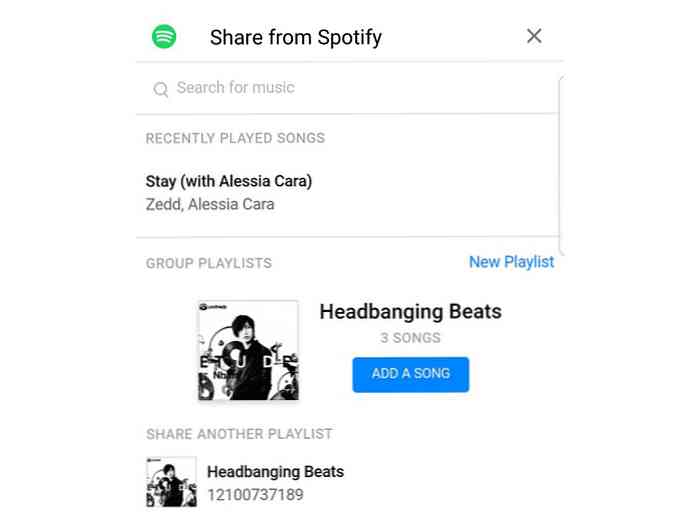Maak Shutdown / Restart / Lock pictogrammen in Windows 7 of Vista
Als je het nieuwe afsluitmenu van Windows Vista niet leuk vindt, ben je waarschijnlijk in de meerderheid. Een alternatieve optie is om pictogrammen te maken waarmee u uw computer kunt afsluiten, vergrendelen of opnieuw kunt opstarten zonder dat stomme pop-upmenu te moeten rommelen.
Natuurlijk maakt Windows 7 het afsluitmenu een stuk beter, maar als u elders een snelkoppeling wilt of een sneltoets toewijst, zou dit u moeten helpen.
Deze tip is niets nieuws en waarschijnlijk heel oud voor de meeste geavanceerde geeks die deze feed lezen. Ik heb deze vraag zo vaak gekregen in de laatste maand dat ik besloot om het eindelijk voor iedereen op te schrijven.
Klik eerst met de rechtermuisknop op het bureaublad, kies Nieuw en vervolgens Snelkoppeling.
![]()
In het vak met de snelkoppelingslocatie moet je de juiste opdracht invoeren, die ik hieronder voor je heb weergegeven.
![]()
Zet de computer uit
Shutdown.exe -s -t 00
Herstart computer
Shutdown.exe -r -t 00
Werkstation vergrendelen
Rundll32.exe User32.dll, LockWorkStation
Slaapcomputer overwinteren
rundll32.exe PowrProf.dll, SetSuspendState
Slaapcomputer
rundll32.exe powrprof.dll, SetSuspendState 0,1,0
Wanneer u in het bovenstaande dialoogvenster op Volgende hebt geklikt, wordt u gevraagd de snelkoppeling een naam te geven. Waarschijnlijk het beste om het te benoemen volgens de juiste functie.
![]()
Nadat u op Voltooien hebt geklikt, zou u nu een nieuw pictogram moeten hebben waarop u kunt dubbelklikken om uw computer onmiddellijk af te sluiten, opnieuw te starten of te vergrendelen.
Wijzig snelkoppelingspictogram
Het standaardpictogram is echt lelijk en als je afzonderlijke snelkoppelingen voor elke functie wilt hebben, wil je misschien het pictogram wijzigen. Klik met de rechtermuisknop op het pictogram en kies Eigenschappen.
![]()
Klik op de knop Pictogram wijzigen en dan kunt u kiezen uit de beschikbare pictogrammen in het systeem, of u kunt de knop Bladeren gebruiken om een pictogram te kiezen dat u van internet hebt gedownload..
![]()
Merk op dat je ze naar je snelstartbalk kunt slepen als je ze daar liever hebt.
En zo eindigt het verhaal van de shutdown-pictogrammen ...